
软件大小:74.53 MB软件语言:简体中文授权方式:免费软件
更新时间:2020-05-15运行环境:Win ALL
推荐下载 软件大小 版本说明 下载地址
Microsoft Edge浏览器是一款基于Chromium开源的Edge浏览器于2020年1月16日正式发布,是微软放弃自研的浏览器引擎,通过适配加入第三方内核的版本。Microsoft Edge在所有设备上都可用,支持Windows10、Windows8、MacOS、Android等共计7个平台,支持90多种语音。并且会自动同步你的密码,收藏夹和设置。Microsoft Edge和Bing为你提供了在线保护隐私的工具。

Microsoft Edge浏览器软件特色
1、掌控对您进行网络跟踪的方式
网站会使用跟踪工具来收集有关您浏览行为的数据。它们会收集有关您与网站如何进行交互的数据,以及有关您的浏览行为的其他有趣信息。Microsoft Edge 可以检测和阻止这些跟踪工具。我们让您自行来决定要阻止哪些跟踪工具。
2、保证浏览的私密性
当您使用 InPrivate 标签页或窗口时,您的浏览数据(例如历史记录、Internet 临时文件以及 Cookie)在浏览结束后不会保存到您的设备上。我们尊重您使用 InPrivate 进行浏览的决定,不会将数据绑定到您的 Microsoft 帐户上。
3、帮助您远离恶意网站和下载
Microsoft Edge 内置了 Microsoft Defender SmartScreen。我们保护您免受网络钓鱼或恶意软件网站的攻击,并防止您下载潜在的恶意文件。在 Microsoft Edge 中,Microsoft Defender SmartScreen 默认处于启用状态。
4、随时随地工作
现在任何安装了 Windows 10、Windows 8、Windows 7、macOS、iOS 以及 Android 系统的设备都可以使用 Microsoft Edge。设备无缝衔接,信息万无一失。
5、随时随地,尽情使用
您的密码、历史记录、收藏夹和设置可以在所有设备之间无缝漫游。现在 Windows 10、Windows 8、Windows 7、macOS、iOS 以及 Android 系统都可以使用 Microsoft Edge。
6、利用扩展程序进行定制
通过从 Microsoft Edge Addons 商店或第三方 Chromium 扩展商店(例如 Chrome 网上应用店)下载自己喜爱的扩展,打造个性化的浏览体验。
7、体验 4K 流媒体
获取 Windows 10 上适合高清媒体的浏览器,并在 4K Ultra、Dolby Audio 以及 Dolby Vision 等诸多方面,提供对媒体流 Netflix 的独特支持。
8、探索 Collections
Collections 与 Office 365 集成,让您可以更加轻松地收集、组织、共享网络内容以及将其导出至 Word 或 Excel。
9、更智能的体验,让浏览不再困难
Microsoft Edge 和 Bing 利用最全面的内置辅助和学习工具,让每个人都能够进行网络学习并从中受益。
10、设置不同的浏览风格
新闻、图片、搜索 - 选择新建标签页时想要看到的内容。选择最适合您的版式:焦点、励志或资讯。
11、访问 PDF 文件
内置 PDF 支持功能,使您可以直接从浏览器查看、编辑和共享 PDF。
12、获得奖励
使用 Bing 中的 Microsoft Rewards,您可以将积分兑换为礼品卡2或者选择将积分捐赠给您最关心的慈善机构。3
13、访问精选资讯
使用 Microsoft Edge 中默认启用的 Microsoft 资讯,访问大量的精选资讯源。
Microsoft Edge浏览器新版功能
1、增加集锦功能 Collections,可用于浏览时收集并组织网页。
2、更新了开发人员工具中的 3D 视图工具,现在可以可视化调试 z-index。
3、开发人员工具增加到 10 种本地化语言。
4、在支持 Dolby Vision 的 Windows 10 版本中,网站可以显示 Dolby Vision 内容。
5、支持删除重复的收藏夹、合并重名的收藏文件夹。
6、隐私模式添加蓝色标记,更容易与暗色模式区分。
7、现在可以在 Edge 中使用 Microsoft 帐户中保存的银行卡。
8、沉浸式阅读器中增加行聚焦(Line Focus),突出显示一行、三行或五行,有助于在阅读时提高专注程度。
9、增加 Windows Speller 整合。
10、打开 PDF 时支持添加文本高亮标记。
11、按 F9 可启动沉浸式阅读器。
12、按 Ctrl + Shift + U 可启动大声朗读功能。
Microsoft Edge浏览器使用方法
设置中文语言方法
点击右栏的菜单-Settings-languages

点击Add languages

这里我们可以通过搜索找到中文,推荐大家添加简体中文,这里因为我添加过了,所以没显示

依次勾选,应用语言到整个Edge浏览器

再点击Restart重启浏览器

这样可以看到浏览器就是中文界面了

Microsoft Edge浏览器常见问题
一、Microsoft Edge浏览器怎么添加插件?
1、我们打开Microsoft Edge浏览器进入到软件主界面,接下里我们点击界面右上角的“...”图标,会出现菜单栏选项,如下图所示,我们找到“扩展”选项,然后进入下一步。

2、点击扩展后,我们就进入到下图中的界面,我们可以看到浏览器上已经安装的插件,如果还需要添加安装插件的话,我们再点击“从应用商店获取扩展”选项。
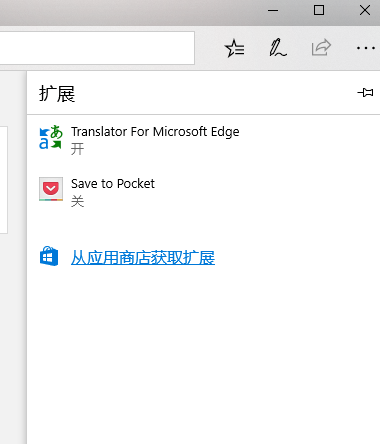
3、接下来我们就可以进入到Microsoft Edge浏览器应用商店界面,我们在界面中可以看到有多种类型的扩展程序,找到自己需要的扩展程序后点击就如到下载界面。

4、进入到扩展程序的下载界面,我们点击界面的“获取”就可以开始下载了,等待下载完成后呢后就可以自动安装到浏览器上。

5、如下图所示,显示扩展程序已经安装,我们点击“启动”选项,在浏览器界面就会显示出下图中的界面,提示你有一个新扩展,我们点击启用。
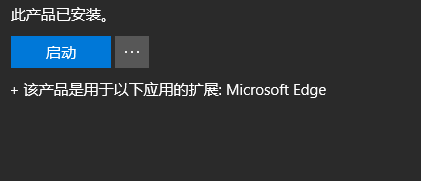

6、最后我们要添加的扩展程序就可以添加完成了,我们在扩展中选项中就可以看到已经添加好的插件了。
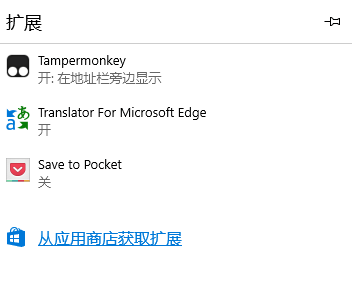
Microsoft Edge浏览器快捷键
Ctrl + A:全选
Ctrl + C:复制
Ctrl + D:将当前页面添加到收藏夹或阅读列表
Ctrl + E:在地址栏中执行搜索查询
Ctrl + F:在页面上查找
Ctrl + H:打开历史记录面板
Ctrl + G:打开阅读列表面板
Ctrl + I: 打开收藏夹列表面板
Ctrl + J :打开下载列表页面
Ctrl + K:重复打开当前标签页
Ctrl + L或F4或Alt + D:选中地址栏内容